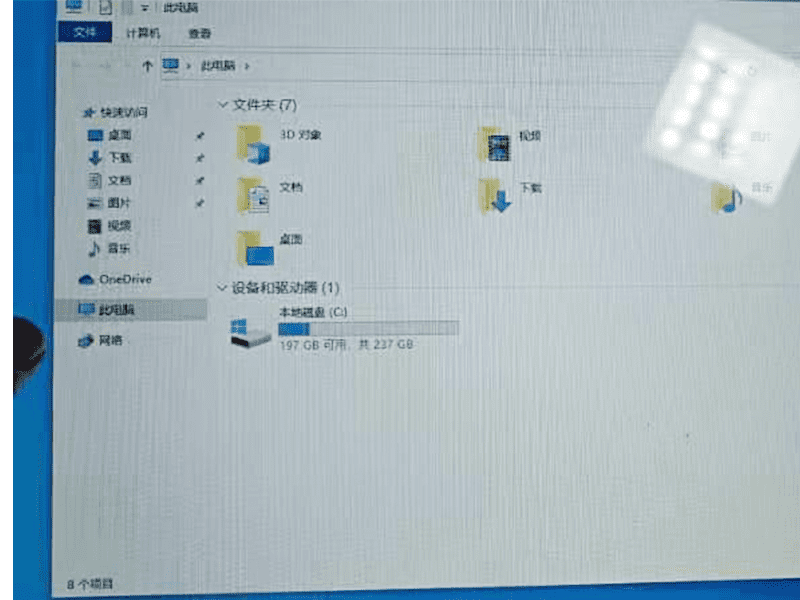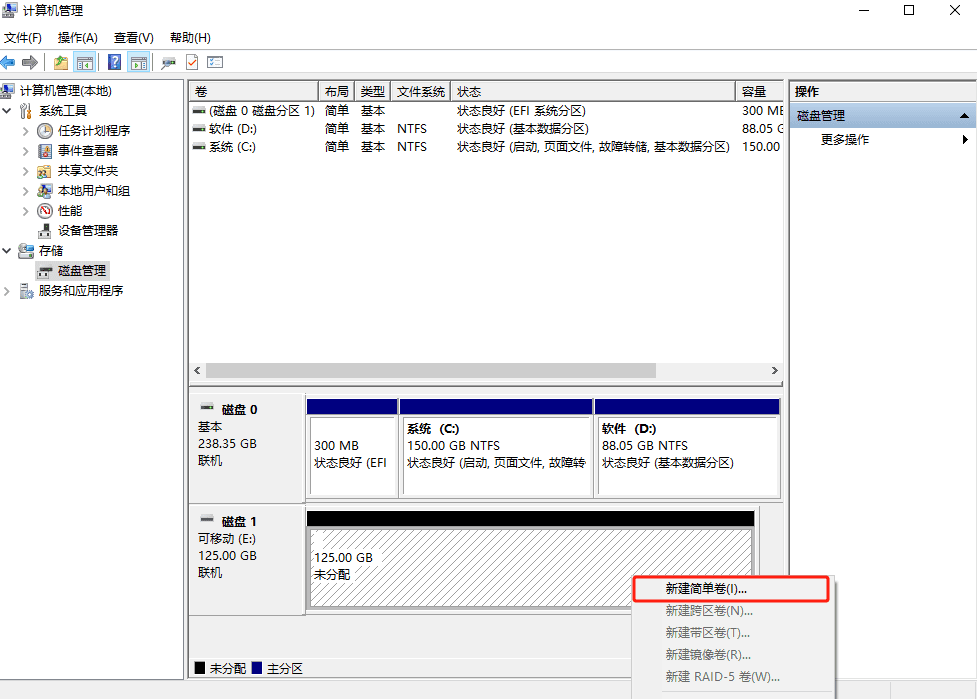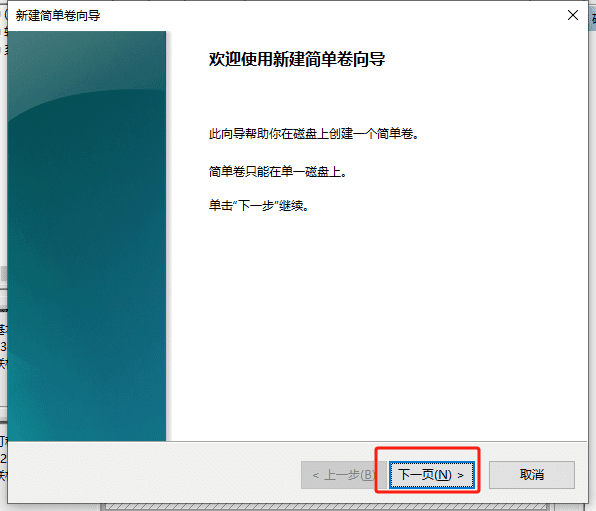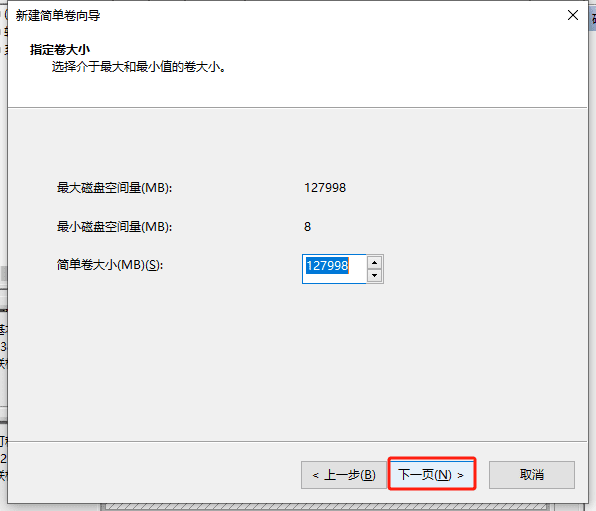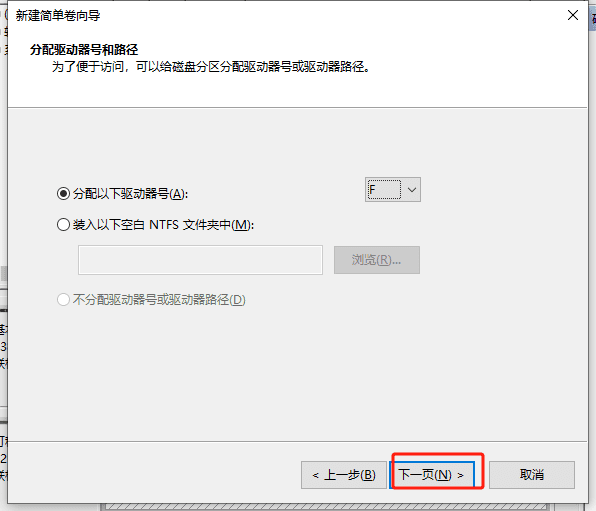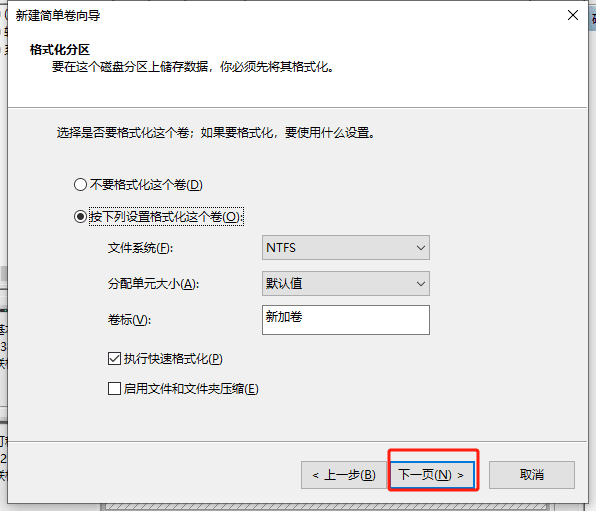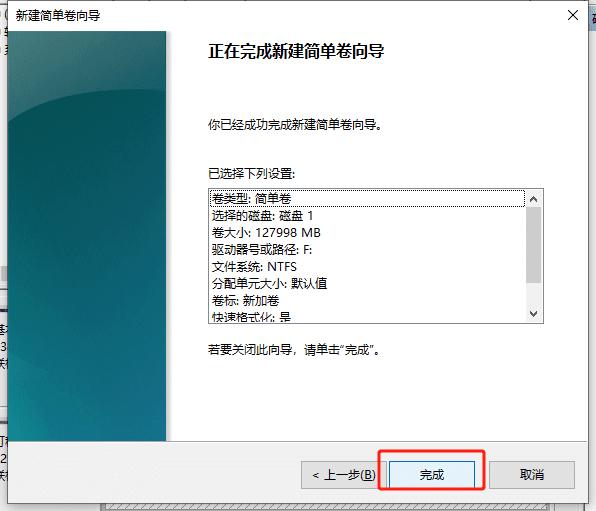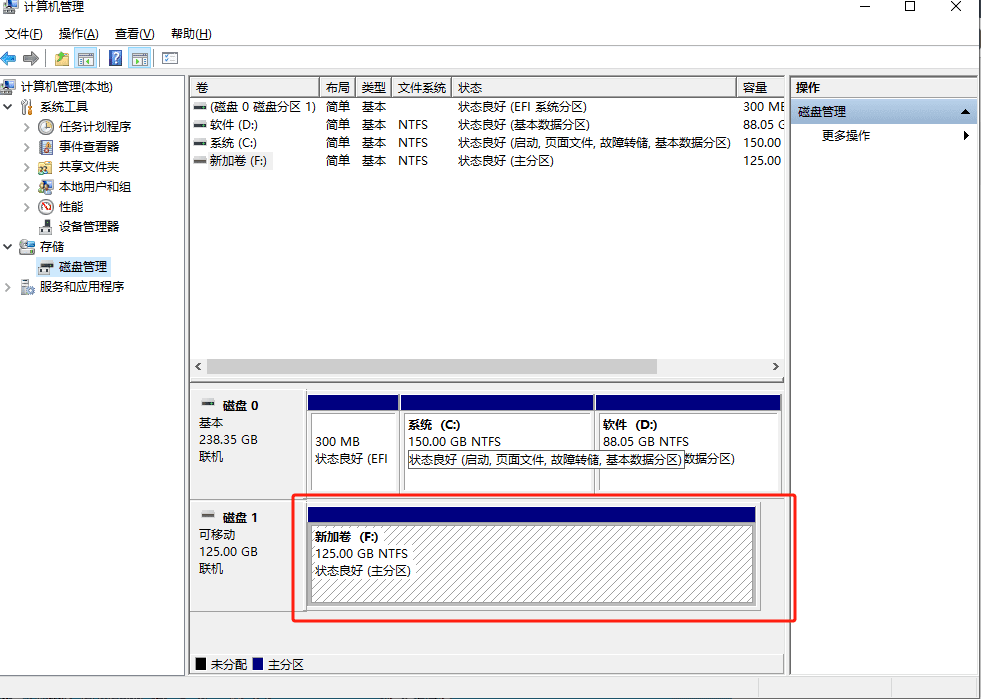Human maablihan angindustriyal nga panel mount pcug ang pagtan-aw sa mga partisyon sa hard drive pinaagi sa interface nga 'My Computer' o 'This Computer', makita sa mga tiggamit nga nawala ang wala’y mekaniko nga 1TB nga hard drive nga kinahanglan naa didto, nagbilin ra sa C drive. Kini kasagaran nagpasabot nga ang impormasyon sa partition sa hard disc wala gipakita sa husto, o ang hard disc mismo wala mailhi sa sistema.
industriyal nga panel mount pc walay solusyon sa hard drive
Ideya: Sa Disk Management - pilia ang hard drive aron ma-format ug kini ipakita sa hustong paagi.
1. Paghimo og bag-ong simple nga volume
Una, pangitaa ang 'My Computer' o 'This Computer' icon sa desktop sa industriyal nga panel mount pc, pag-right click niini ug pilia ang 'Manage' option. kapilian. Kung naa ka sa interface sa pagdumala sa kompyuter, pangitaa ang kapilian nga 'Disk Management' sa wala nga menu ug i-klik kini. Sa interface sa Disk Management, imong makita ang tanan nga mga disk sa imong computer. Pangitaa ang hard drive nga kinahanglan nimo nga pagtrabaho, pag-right-click sa libre nga bahin sa hard drive, ug dayon pilia ang 'Bag-ong Simple Volume' nga kapilian.
2. Pagsulod sa Bag-ong Simple Volume Wizard
Human sa pagpili sa 'Bag-ong Simple Volume' sa industriyal nga panel mount pc, ang 'New Simple Volume Wizard' nga bintana mo-pop up. Niini nga bintana, i-klik ang 'Sunod' aron magpadayon.
3. Ipiho ang Volume Size Settings
Sa sunod nga lakang, kinahanglan nimo nga ipiho ang gidak-on sa volume. Sa screen nga 'Simple Volume Size', usba ang default value ngadto sa 127998 (sa MB). Pagkahuman sa pagkumpirma nga wala’y mga sayup, i-klik ang 'Sunod' aron magpadayon.
4. Pag-assign sa Path F
Sa panid nga 'I-assign ang drive letter ug path', kinahanglan kang mopili ug drive letter para sa bag-ong nabuhat nga volume. Pilia ang letra nga 'F' sa drop-down menu aron masiguro nga walay mga panagsumpaki sa ubang mga volume. Dayon i-klik ang Next.
5. I-tsek ang 'Pagbuhat og dali nga pormat'.
Sa panid sa Format Partition, markahi ang 'I-format kini nga volume (O) gamit ang mosunod nga mga setting' nga kapilian ug siguruha nga ang 'Paghimo usa ka dali nga pormat' gipili. Kini dali nga ma-format ang volume ug himuon kini nga andam alang sa pagtipig sa datos. Human sa pagpili sa formatting pamaagi, i-klik sa 'Next'.
6. Kung nahuman na, padayon sa 'Sunod'.
Sa kataposang lakang, siguroha nga husto ang tanang setting ug i-klik ang 'Finish' button. Niini nga punto, ang sistema magsugod sa paghimo ug pag-format sa bag-ong volume. Kung nahuman na ang operasyon, ang imong bag-ong volume makita sa My Computer ug ipakita ingon F drive.